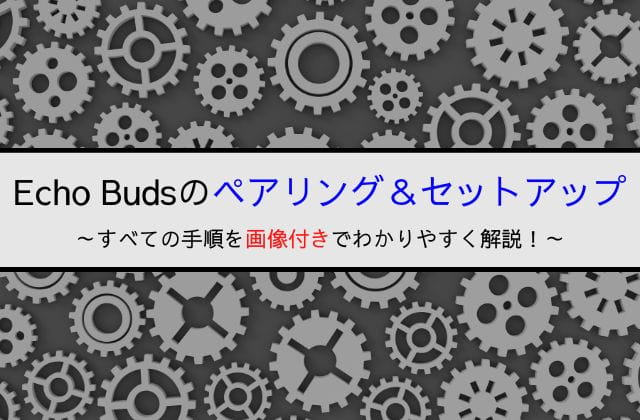
Echo Buds(エコーバッズ)のペアリング・セットアップは「Amazon Alexaアプリ」から簡単にできます。
この記事では、Echo Budsをペアリング&セットアップ方法を解説しつつ、できないときの対処法もあわせて紹介します!
Echo Budsのペアリング&セットアップ方法

Amazon純正のワイヤレスイヤホン「Echo Buds」のペアリング&セットアップするまでの手順は以下の通りです。
それでは、初めての方にもわかりやすく画像付きで紹介します!
Alexaアプリのインストール
![]()
Echo Budsをペアリング・セットアップするには、スマホ・タブレットに「Amazon Alexaアプリ(無料)」をインストールします。

Alexaアプリを開くと、Bluetoothの使用が求められるので、そのまま「OK」を選択。
※Echo BudsのセットアップにBluetooth接続が必要になります。
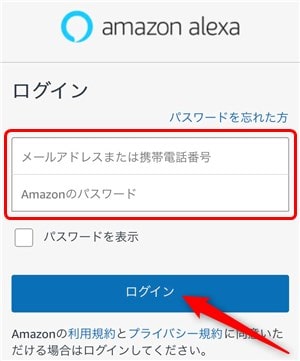
Amazonアカウントの「メールアドレス(携帯電話番号)」と「パスワード」を入力して、すぐ下の『ログイン』を押します。
Alexaアプリの初期設定
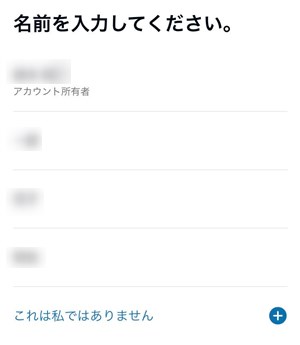
Alexaアプリにログインできたら、Amazonに登録しているプロフィールが表示されるので、「あなたの名前」を選びます。
もし、あなたの名前が存在しない場合は「これは私ではありません」を選んでください。
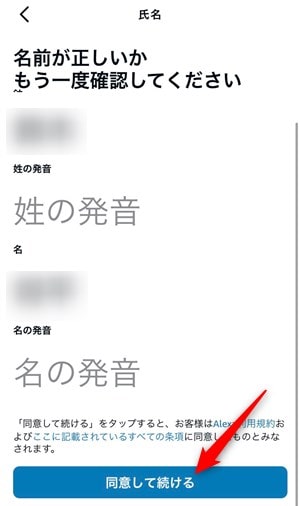
あなたの名前を入力・確認して、間違いなければ「同意して続ける」をクリック。
※姓・名の発音については任意入力。
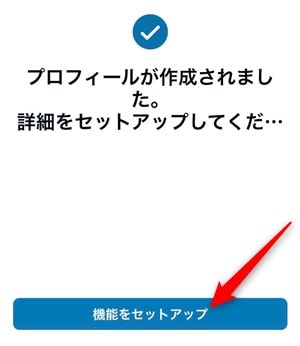
これで、あなたのプロフィールが作成されたので、続けて「機能をセットアップ」をクリック。

連絡先へのアクセスが表示されるので、内容確認して「次へ」をクリック。

Alexaを使って通話したり、メッセージを送らなければ「許可しない」で問題ありません。
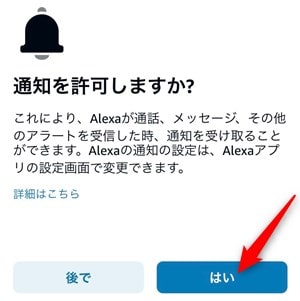
次に、通知を許可しますか?を確認して「はい」を選択。
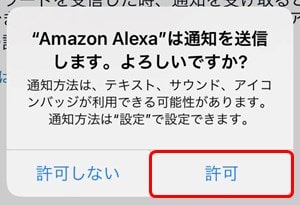
Alexaからの通知を受け取りたい場合は「許可」を選んで、通知が不要な場合は「許可しない」をを選びましょう。
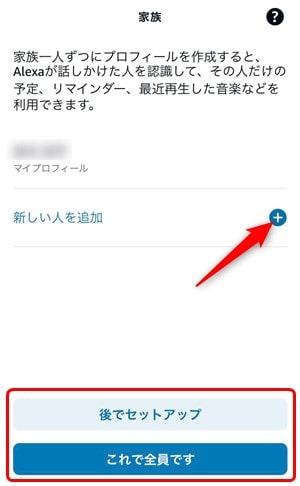
Alexaは家族1人ひとり認識できるので、家族で利用するなら「新しい人を追加」からプロフィールを作成してください。
あとは「後でセットアップ」または「これで全員です」をクリック。

画面に「これで完了です。」と表示されたら、Amazon Alexaアプリの初期設定は完了です。
Echo Budsのセットアップ
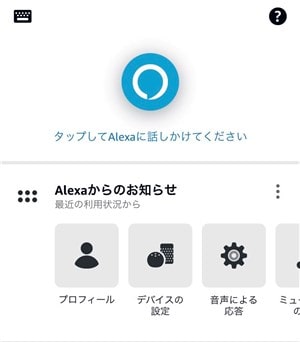
スマホ・タブレットのBluetoothをオンにして、Amazon Alexaアプリを開いておきます。

Echo Budsの充電ケースを開けると、青色のライトが点滅してペアリングモードになります。
もし、青色のランプが点滅しなかったら、充電ケースの背面にあるボタンを3秒間押すとペアリングモードになります。
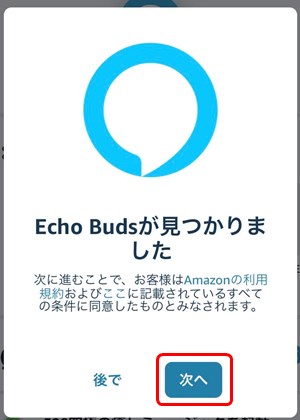
Alexaアプリに「Echo Budsが見つかりました」と表示されるので、そのまま『次へ』を選びます。
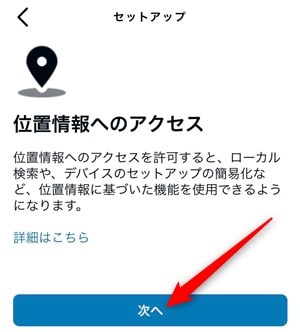
Echo Budsのセットアップになるので、位置情報へのアクセスを確認して「次へ」をクリック。

位置情報はセットアップの簡易化、現地の天気予報、ルート検索などに必要なので、「1回だけ許可」を選びます。
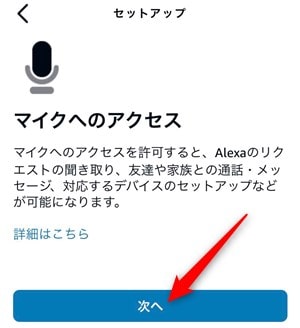
次に、マイクへのアクセスを確認して「次へ」をクリック。
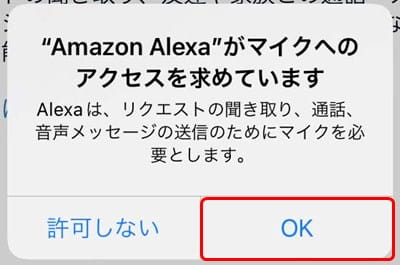
マイクはAlexa機能や通話に必要なので『OK』を選びます。

Echo Budsの検出には数分かかることを確認して「次へ」をクリック。
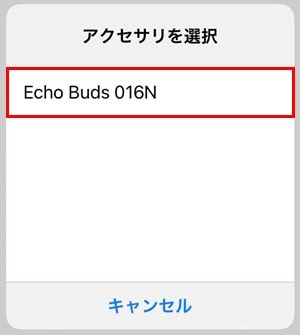
アクセサリを選択で少し待つと「Echo Buds 016N」が出るので、そちらを選択します(※デバイス名はEcho Budsによって異なる場合があります)。
Echo Budsのフィットテスト
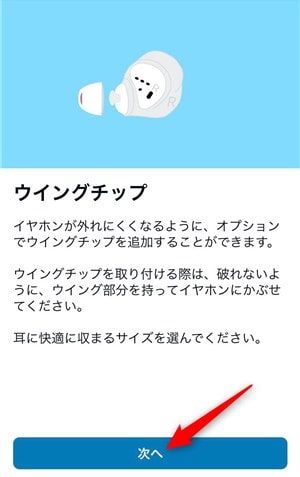
Echo Budsイヤホンのウィングチップは2種類あるので、耳から外れやすい・運動するときに利用する方は取り付けて「次へ」をクリック。
※ウィングチップはオプションなので、次の紹介するイヤーチップでフィットする方は付ける必要はありません。

Echo BudsイヤホンのイヤーチップはS、M、L、XLの4サイズから選べるので、自分に耳にぴったり収まるサイズを取り付けて「次へ」を選択。
※Echo Budsイヤホンに最初から付いているイヤーチップはMサイズです。
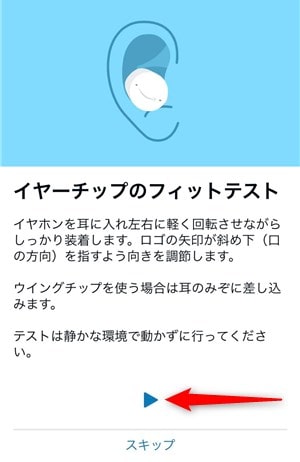
実際にEcho Budsイヤホンを左右に回転させながら耳に装着して、ロゴの矢印が斜め下になるように調整します。
耳にしっかりフィットしたら、フィットテストの「再生アイコン」をクリック。
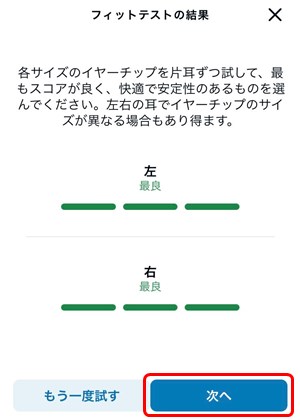
フィットテストの結果が左右とも「最良」の場合は、そのまま『次へ』を選択。
もし、フィットテストの結果が「弱い」の場合は、ウィングチップやイヤーチップを選び直して、『もう一度試す』を選んでください。
Echo Budsの操作説明

Echo Budsの操作説明が表示されるので、「次へ」を押し続けてください。
イヤホンを1回タップすると楽曲やポットキャストを再生または一時停止します。

イヤホンをタブルタップすると「次の曲にスキップ」または「通話の応答/終了」となります。
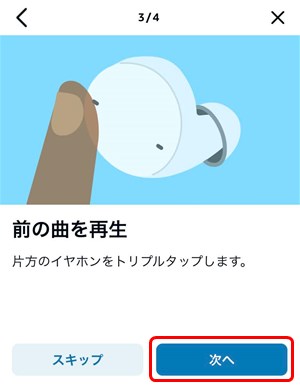
イヤホンをトリプルタップすると前の曲を再生します。
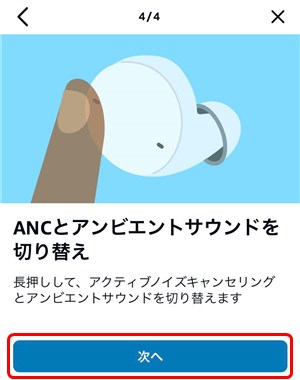
イヤホンを長押しするとANC(アクティブノイズキャンセリング)とアンビエントサウンドを切り替えできます。
ちなみに、Echo Budsのタップ操作はAlexaアプリから自由にカスタマイズできます!
Echo Budsの設定
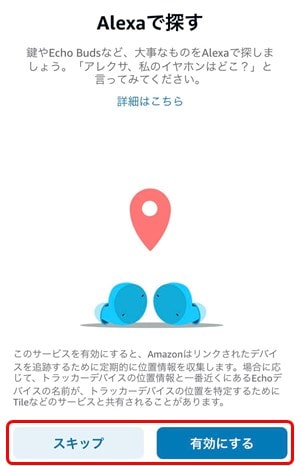
Alexaで探すになるので、お好みで「スキップ」または「有効にする」を選択。
Echo Budsを外出中によく利用する方やどこに置いたか忘れる方は「有効する」を選べば、位置情報を確認したり、音を鳴らすことができます。
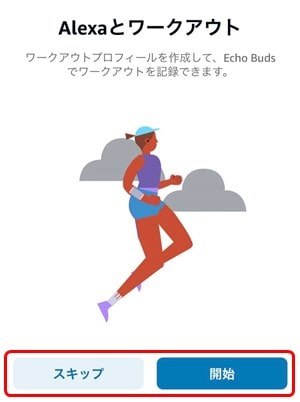
AlexaとワークアウトではEcho Buds装着時にウォーキングやジョギングをすることで、消費カロリー、距離、歩数などを記録できます。
ただ、今回はとくに必要ないので「スキップ」を選びます(※あとで設定することもできます)。
ペアリング&セットアップ完了

画面に「Alexaを使い始める」と表示されたら、Echo Budsのペアリング&セットアップ方法はすべて完了です。
これで、Echo Budsの充電ケースからイヤホンを取り出すだけで、すぐに音楽やAlexa機能を利用することができます。
Echo Budsのペアリング・セットアップができない

Echo BUdsをペアリング・セットアップできないときは以下の5つを確認してください。
Bluetoothがオフになっている
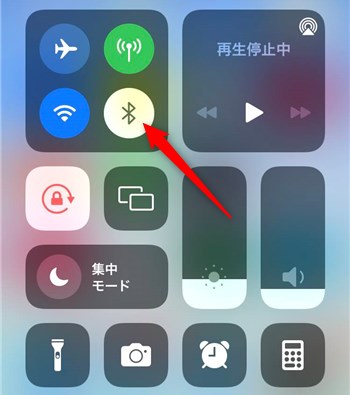
Echo Budsをペアリング・セットアップできないのは、スマホ・タブレットのBluetoothがオフになっているからです。
Bluetoothがオフになっているか確認するには、「画面右上から画面下にスワイプ」または「画面下から画面上にスワイプ」することで、コントロールセンターを開きます(※iPhoneの場合)。
コントロールセンターの「Bluetoothアイコン」が白色だとオフなので、タップしてオンに切り替えてください。

他にも設定アプリから「Amazon Alexa」を選んで、『Bluetooth』がオフになっていないか確認してください。
ここがオフだとAlexaアプリがBluetoothを使えないので、Echo Budsのペアリング・セットアップもできなくなります。
Echo Budsが検出されない
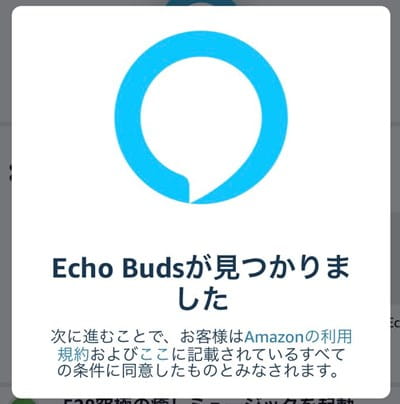
Alexaアプリに「Echo Budsが見つかりました」のポップアップ通知が表示がされない場合、ペアリング・セットアップできません。
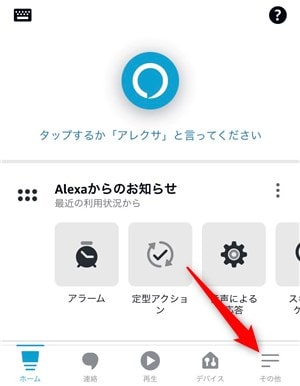
もし、Echo Budsをペアリングモードにしても表示されないときは、Alexaアプリの画面右下にある「その他」をクリック。

その他から「デバイスを追加」を選択。

どのデバイスをセットアップしますか?と表示されるので「Amazon Echo」を選択。
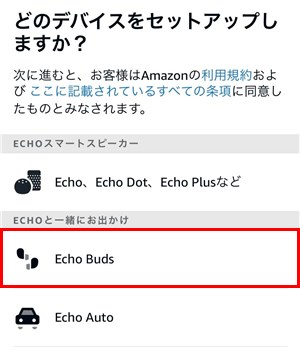
最後にEchoシリーズから「Echo Buds」を選びます。
あとは通常通りに「位置情報のアクセス」からEcho Budsをペアリング・セットアップするだけです。
Echo Budsを再起動させる

Echo Budsをペアリング・セットアップできないときは、デバイスに不具合・故障が発生しているかもしれません。
そんな時はEcho Budsを再起動させましょう。
再起動するにはEcho Budsイヤホンを充電ケースに入れて、フタを閉じた状態で30秒間待つだけで完了!
これで、ほとんどの不具合・故障が解決できるはずなので、もう一度ペアリング・セットアップやり直してみてください。
Echo Budsを工場出荷状態にリセットする
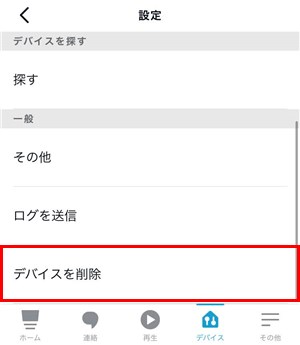
Echo Budsを再起動してもペアリング・セットアップできないときは、最後の手段として工場出荷状態にリセットしましょう。
工場出荷状態にリセットするには、まずAlexaアプリからEcho Budsを削除します。
削除するには「デバイス」→「すべてのデバイス」→「Echo Buds」→「デバイスを削除」を選択(※Echo Budsが表示されない場合はスキップ)。
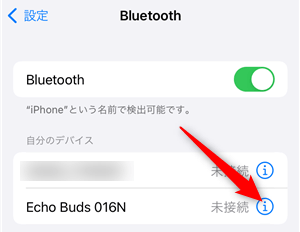
次に、スマホ・タブレットのBluetoothからEcho Budsのペアリングを解除します。
ペアリングを解除するには「設定」→「Bluetooth」を選んで、Echo Budsの「i アイコン」→「このデバイスの登録を解除」を選ぶだけです。

最後にEcho Budsイヤホンを充電ケースに入れた状態で、ケース背面にある「ボタン」を15秒間長押しします。
これで、充電ケースのライトがオレンジ色に点灯したら、Echo Budsを工場出荷状態にリセットする方法は完了です。
スマホ・タブレットの不具合や相性による問題
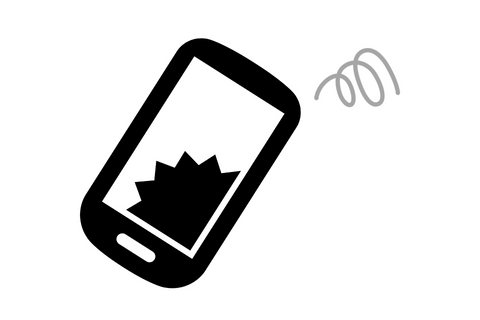
Echo Budsを再起動・リセットしてもペアリング・セットアップできないときは、利用しているスマホ・タブレットを疑ってみましょう。
スマホ・タブレットの不具合や相性が関係している可能性があるので、以下の4つを試してみてください。
- スマホ・タブレットを再起動させる
- Alexaアプリを一度削除して再ダウンロード
- 他のスマホ・タブレットで試してみる
- スマホ・タブレットを最新バージョンにアップデート
Echo BudsのレビューにiPhone・iPadのOSバージョンによってペアリング・セットアップできないと多数報告されています。
このように端末・OSバージョンとの相性があるので、他のスマホ・タブレットで試してみると、案外かんたんにペアリング・セットアップできるかもしれません。
Echo Budsは複数デバイスでペアリングできる?

Echo Budsは複数デバイスでペアリングできるので、生活シーンにあわせて使い分けたり、家族同士で共有することができます。
複数デバイスでペアリングする方法は、とくになにも変わりません。
利用するスマホ・タブレットでEcho Budsをペアリングして、接続するスマホ・タブレットのBluetoothをオンにするだけです(※他のデバイスのBluetoothはオフにしてください)。
これで、Echo Budsを複数デバイスで使い分けながら、音楽再生やAlexaなどを利用できます。
Echo BudsはAlexaアプリなしでペアリングできる?

Echo BudsはAlexaアプリを使わずにペアリングすることはできません!
実際にスマホ・タブレットにAlexaアプリを入れないで、Bluetoothからペアリングできるのか試したところ・・・
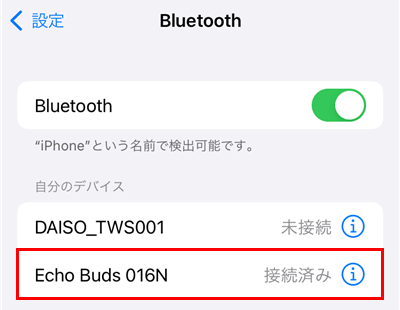
Echo Budsが一瞬「接続済み」になるのですが、すぐに「未接続」になって使えません。
また、イヤホンには『セットアップが完了されていません。Echo Budsを使うにはAlexaアプリでセットアップを完了してください』とアナウンスが流れます。
つまり、Echo BudsをペアリングするにはAlexaアプリが必須。
単純にBluetoothイヤホンとして使いたい方やAmazonに個人情報を伝わるのが嫌な方には向いていないでしょう。
Echo Budsのペアリング&セットアップ方法まとめ

- Echo Budsのペアリング・セットアップは「Amazon Alexaアプリ」からできる
- ペアリングできないときはEcho Budsの再起動・リセットを試してみる
- 複数デバイスでペアリングできるので、生活シーンにあわせて使い分けできる
- Echo BudsはAlexaアプリなしでペアリングすることはできない
















